Wie repariert man eine SD-Karte, die nicht formatiert werden kann?
“Ich hatte ein ernsthaftes Problem: Ich wollte alle auf meiner SD-Karte gespeicherten Fotos und Videos auf den Computer übertragen. Also habe ich meine SD-Karte in den Computer geschoben, aber jedes Mal, wenn ich versuchte, die SD-Karte zu öffnen, zeigte sie mir an: “Ihre SD-Karte ist nicht formatiert. Möchten Sie sie jetzt formatieren? Wie kann ich die beschädigte SD-Karte reparieren? Ich will meine Daten nicht verlieren!” sagte Megan.
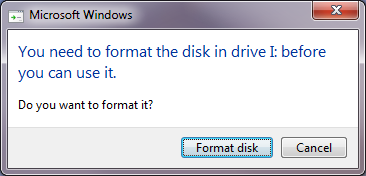
Micro SD Kartenfehler nicht formatiert
Das Problem, auf das Megan gestoßen ist, ist Ihnen nicht fremd. Ja, die Leute haben ständig solche Probleme. Normalerweise erhalten sie Fehlermeldungen wie diese:
- “SD-Karte nicht formatiert”
- “Auf die SD-Karte kann nicht zugegriffen werden.”
- “SD-Karte kann nicht verwendet werden”
- “Die SD-Karte ist nicht formatiert. Möchten Sie sie jetzt formatieren?”
- Die Hauptursachen für die beschädigte SD-Karte
- Der folgende Text listet die Hauptgründe für SD-Kartenfehler auf, die Ihnen helfen, das Problem in Zukunft zu vermeiden.
Wenn Sie beim Anschluss einer SD-Karte an einen Windows-PC eine solche Meldung erhalten, ist Ihre SD-Karte in irgendeiner Weise beschädigt. Also, wie passiert so etwas? Wie repariert man eine beschädigte SD-Karte, ohne Daten zu verlieren? Erkunden Sie weiter, um die Antwort zu finden.
Die Micro SD-Karte ist beschädigt.
Der folgende Text listet die Hauptgründe für SD-Kartenfehler auf, die Ihnen helfen, das Problem in Zukunft zu vermeiden.
- Die SD-Karte wurde falsch aus der Kamera oder dem Computer entfernt, als sie noch funktionierte.
- Die Kamera wurde abrupt geschlossen mit eingeschobener SD-Karte.
- Die SD-Karte ist mit der Kamera oder dem Computer nicht kompatibel.
- Die Drittanbieteranwendung verursacht das Problem.
- Verwenden der Kamera im Modus mit niedrigem Akkustand
- Verwenden der SD-Speicherkarte, wenn der Speicherplatz fast voll ist.
Verwandter Lesestoff: Warum ist mein USB-Stick nicht formatiert?
Wie repariert man eine Micro SD, die nicht formatiert werden kann?
Im Folgenden werden verschiedene Methoden zur Reparatur einer SD-Karte vorgestellt, die nicht ohne Datenverlust formatiert werden kann.
1. Starten Sie Ihr Gerät neu
Manchmal ist “SD-Karte nicht formatiert” ein Tempa-Fehler und kann durch einen Neustart möglicherweise behoben werden. Starten Sie einfach Ihren PC neu und schließen Sie die SD-Karte wieder an. Wenn sich die SD-Karte in einem Handy oder einer Kamera befindet, starten Sie das Handy oder die Kamera einfach neu.
2. CHKDSK
- Verbinden Sie die SD-Karte mit dem Windows-PC.
- Tippen Sie cmd in die Suchleiste ein, klicken Sie mit der rechten Maustaste auf ‘Command Prompt‘ und wählen Sie ‘Run as administrator‘.
- Geben Sie nun ‘chkdsk D: /f‘ ein. Hier wurde der Laufwerksbuchstabe “D” der SD-Karte zugeordnet.
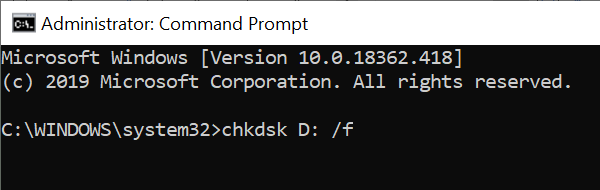
- Drücken Sie auf der Tastatur die Taste “Enter“.
Windows wird versuchen, Ihre Daten abzurufen. Sobald der Befehl ausgeführt wurde, überprüfen Sie die SD-Karte, um den Wiederherstellungsstatus zu sehen.
3. Installieren Sie den SD-Karten-Treiber neu.
- Verbinden Sie die SD-Karte mit dem PC.
- Tippen Sie ‘Device Manager‘ in die Suche ein und klicken Sie darauf, um auszuführen.
- Öffnen Sie ‘Disk Drives‘, klicken Sie mit der rechten Maustaste auf Ihre SD-Karte und wählen Sie ‘Uninstall device‘.
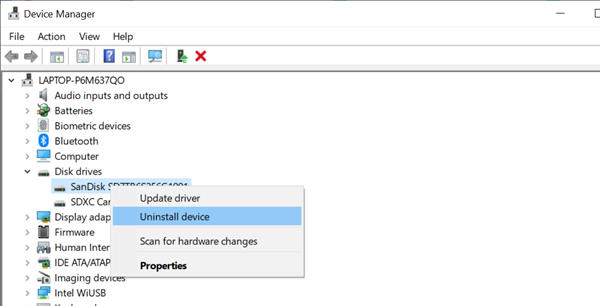
- Entfernen Sie die SD-Karte und verbinden Sie sie wieder mit dem Computer, dann installiert Ihr PC automatisch neue Treiber.
Versuchen Sie jetzt, noch einmal auf die Dateien zuzugreifen.
4. Wiederherstellen von Dateien von formatierter SD-Karte
Wenn die 3 oben vorgeschlagenen Lösungen den Fehler “SD-Karte nicht formatiert” nicht beheben, ist das Formatieren Ihrer SD-Karte die letzte Lösung. Allerdings können Sie nicht auf den SD-Kartenspeicher zugreifen. Alle auf der SD-Karte gespeicherten Daten werden dann gelöscht. Wenn die Daten wichtig sind, können Sie versuchen, Dateien von einer formatierten SD-Karte wiederherzustellen, indem Sie die Datenrettung software verwenden, die von Jihosoft angeboten wird.
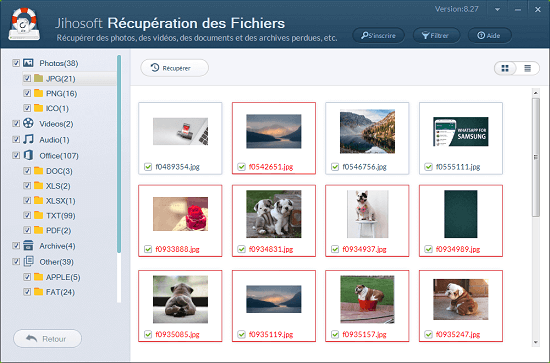
Datenrettung Software ist eine Desktop-Anwendung, die in der Lage ist, verlorene Fotos, Videos, Audios, Word-Dokumente, PDF, PPT, Excel-Dateien und andere Dokumente von einer formatierten Micro SD-Karte wiederherzustellen. Wie Sie diese Software verwenden, entnehmen Sie bitte der Bedienungsanleitung. Wenn Sie nur gelöschte Fotos und Videos von der SD-Karte wiederherstellen möchten, hilft Ihnen auch die bilder wiederherstellungsprogramm.


